如何利用标签打印软件将网址信息转成带logo的二维码
随着二维码应用范围越来越广,个别客户在标签打印软件中制作二维码时有特殊要求,想要制作网址二维码并在二维码中间插入图片,咨询这个该如何操作,接下来我们一起来看下具体的操作步骤吧:

1.在标签打印软件中点击软件上方工具栏中的文档设置按钮,在文档设置-画布中,设置背景颜色及勾选打印背景,点击确定。
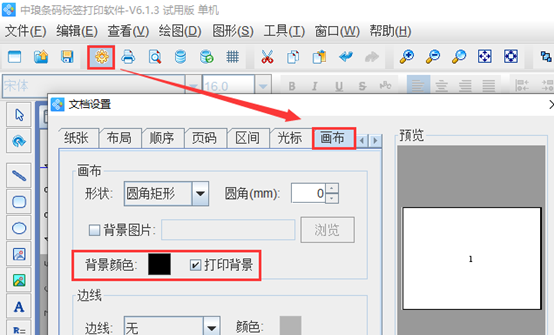
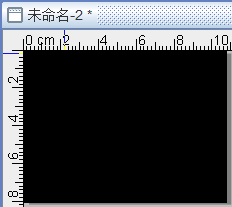
2.点击软件左侧的“绘制圆角矩形”按钮,在画布上绘制一个矩形框,双击矩形框,在图形属性-基本中,设置填充类型为“实心”,背景色为“黄色”,点击确定。

3.点击软件左侧的“实心A”按钮,在画布上绘制普通文本对象,双击普通文本,在图形属性-数据源中,点击“修改”按钮,删除默认的数据,在下面的状态框中手动输入要添加的信息,点击编辑。
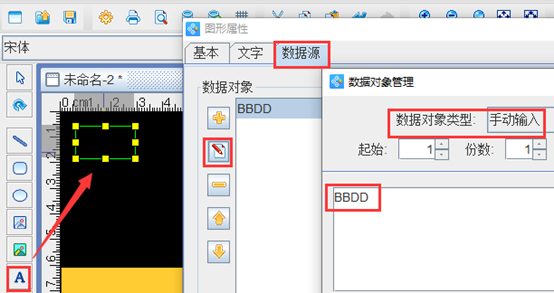
在文字中,根据自己的需求自定义设置字体颜色,这里设置字体颜色为“黄色”,点击确定。
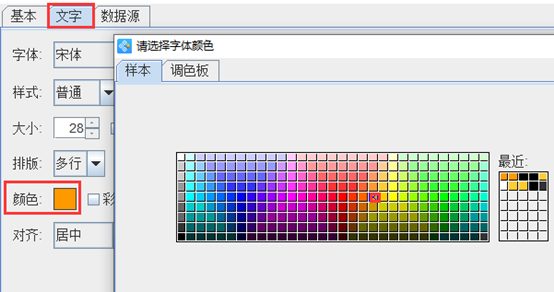
然后点击软件中左侧的“绘制线段”按钮,按住shife键在画布上绘制线条。之后双击线段,在图形属性-基本中,可以根据自己的需求自定义设置线条的线性及颜色,如图所示:
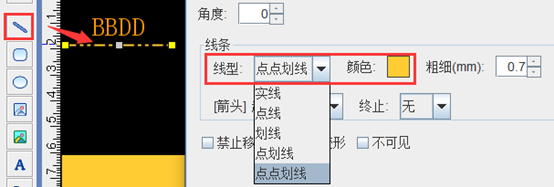
按照以上步骤在标签上添加文字信息及设置文字颜色,方法如上。点击软件左侧的“绘制二维码”按钮,在画布上绘制二维码对象,双击二维码,在图形属性-数据源中,点击“修改”按钮,可以在下面的状态框中手动输入要添加的网址,也可以把网址保存到Excel表中,导入软件进行调用。
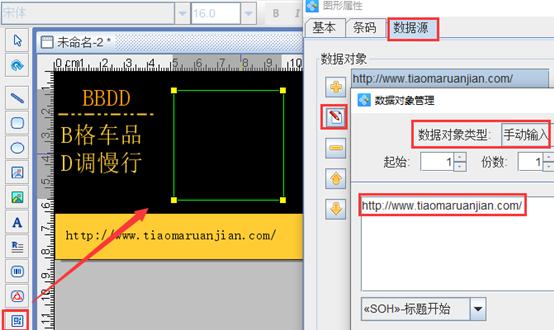
在基本中,设置背景色为白色,点击确定。然后在条码-空白区中,根据自己的需求自定义设置空白区大小,如图所示:
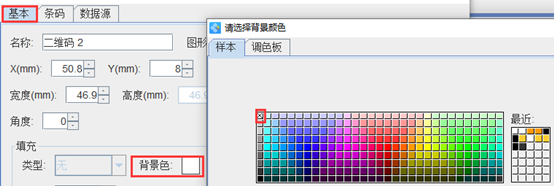
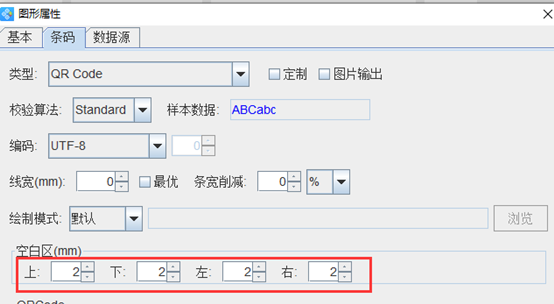
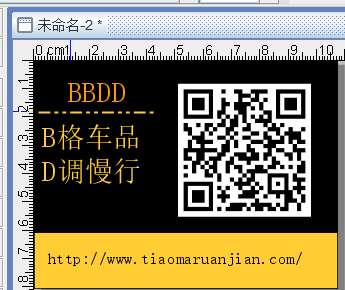
点击软件左侧的“插入位图图片”按钮,在二维码中间绘制一个位图对象,双击位图,在图形属性-数据源中,点击“+”号按钮,数据对象类型选择“手动输入”,点击左下角的“浏览”,选中要插入的图片,点击打开-添加-确定。
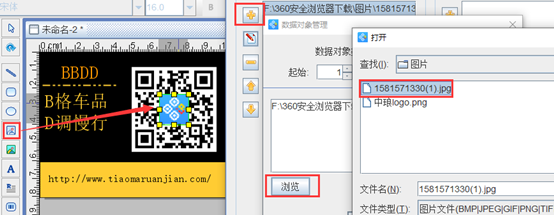
如果图片较大,感觉二维码不好识别的话,可以双击二维码,在图形属性-条码中,将二维码的纠错级别调整到最高,默认是中等的。如图所示:
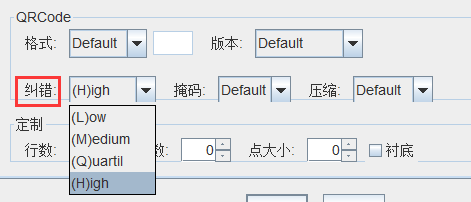
以上就是在标签打印软件中制作网址二维码并在二维码中插入图片的相关操作步骤,软件设置比较灵活,可以根据自己的需要自定义进行设置。如果需要批量制作的话,可以把可变信息保存到Excel表中导入到标签打印软件,进行批量制作,这里就不再过多的描述了,有兴趣的朋友,快来下载软件动手尝试吧。

共有条评论 网友评论